パッケージソースの作成
パッケージソースによって、パッケージの属性 (ファイル、スクリプト、権限、ローカライゼーション) を作成前に確認、編集できます。ファイルグループのパッケージソースを作成すれば、何度でも変更やパッケージの作成を実行できます。
パッケージソースを作成する方法は、いくつかあります。
-
Snapshot の取得 —Composer は、ファイルシステム変更前後の Snapshot を取得し、変更に基づいたパッケージソースを作成します。この方法では、ドライブ内のあらゆる場所のインストール状況をモニターできます。必要に応じて、インストール中に Composer を終了したり、ログアウト/再起動したりすることも可能です。
-
ファイルシステムのモニター—Composer は File System Events (FSEvents) のフレームワークを使い、インストール中に起きたファイルシステム変更をモニターします。次に、Composer は変更に基づいたパッケージソースを作成します。この方法では、インストール中の Composer の終了、ログアウト/再起動はできません。さらに、過度のファイルシステムアクティビティによって FSEvents が変更を見落とすことがあります。
-
プリインストールされたソフトウェアの使用—コンピュータにあらかじめプリインストールされたソフトウェアを使い、パッケージマニフェストに基づいてパッケージソースを作成します。この方法では、インストールの状況をモニターしなくてもパッケージソースを作成できます。
-
ユーザ環境設定の使用—パッケージマニフェストは、ダッシュボード、表示、グローバル環境設定などのコンピュータ設定のキャプチャにも使用できます。
-
ファインダーからコンテンツをドラッグ—コンピュータにあらかじめインストールされているファイルから、ドラッグ&ドロップするだけでパッケージソースを作成できます。
-
既存パッケージの使用—Composer は、既存パッケージの変更、あるいはパッケージ形式の変換 (PKG ↔ DMG) を可能にします。
Snapshot の取得
パッケージ化したいファイルがあらかじめドライブにインストールされていない場合、Composer はファイルインストール前後のファイルシステムの Snapshot を取得し、その変更に基づいてパッケージソースを作成します。
Composer が取得できる Snapshot は2種類あります。
-
通常の Snapshot —ドライブ上にあるすべての新ファイルをキャプチャします。ハードウェアとドライブ内のファイル数によって、Snapshot には10秒から数分かかります。
-
新規&変更済みの Snapshot—ドライブ内の新ファイルと変更済みファイルをキャプチャします。Composer は Snapshot の取得中に各ファイルの変更日を記録するため、通常の Snapshot よりも時間がかかります。
Snapshot には以下のようなメリットがあります。
-
Composer がドライブ内のどの場所でもインストールの状況をモニターする。
-
インストール中でも Composer を終了できる。
-
インストール中でもログアウト/再起動ができる。
-
パッケージソース変更中にファイルを削除しても、ファイル復元が可能な場合もあります。削除済みファイルの復元方法に関しては、パッケージソースへのスクリプトの追加を参照してください。
-
Composer を開き、ローカル認証を実行します。
-
ツールバーのNew (新規)
 をクリックします。
をクリックします。 -
サイドバーのモニタインストールにある Snapshot を選択します。
-
Normal Snapshot (通常の Snapshot) または New & Modified Snapshot (新規&変更済みの Snapshot) を選択し、Next (次へ) をクリックします。
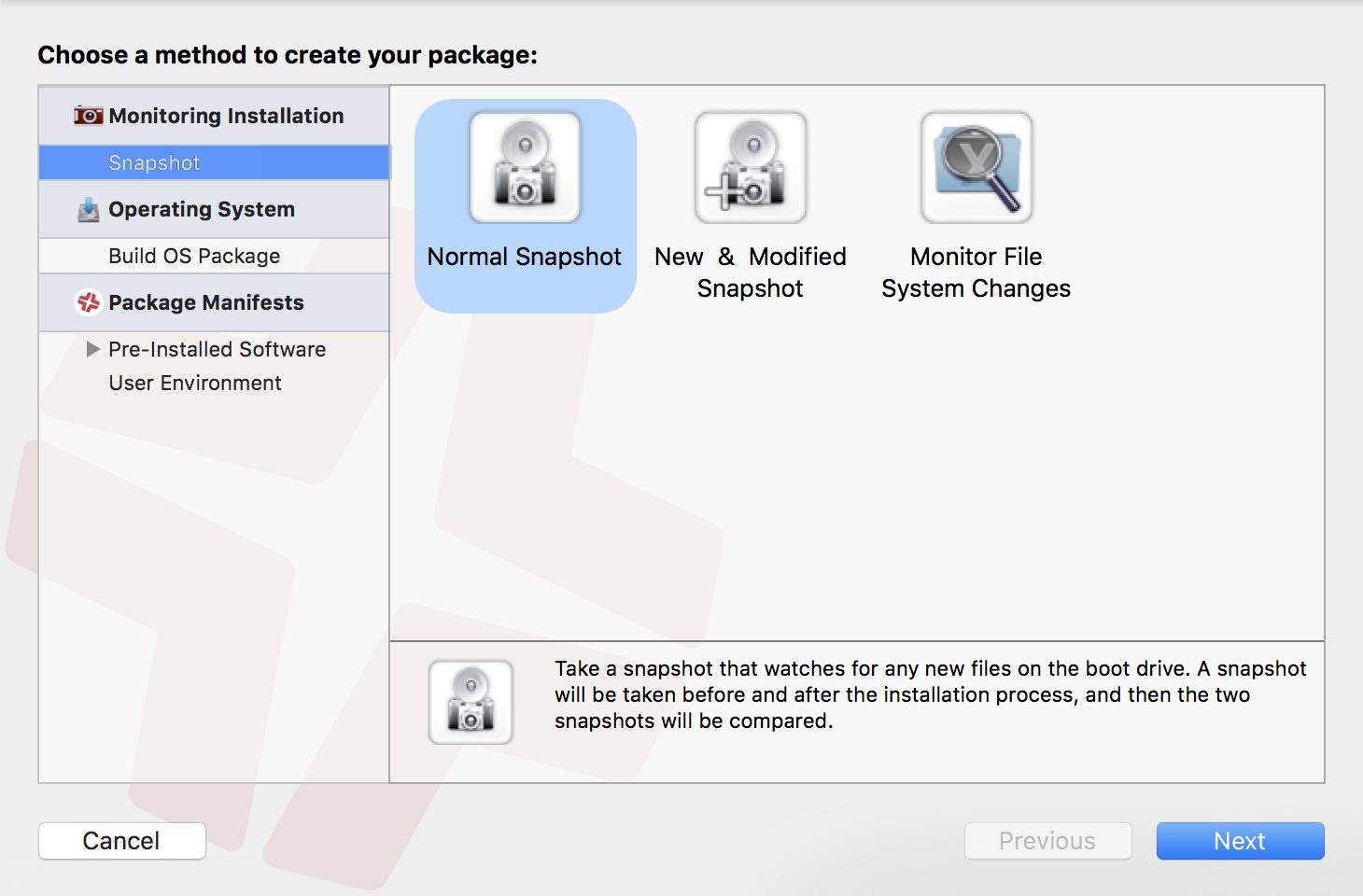
-
パッケージの名前を入力してNext (次へ) をクリックします。
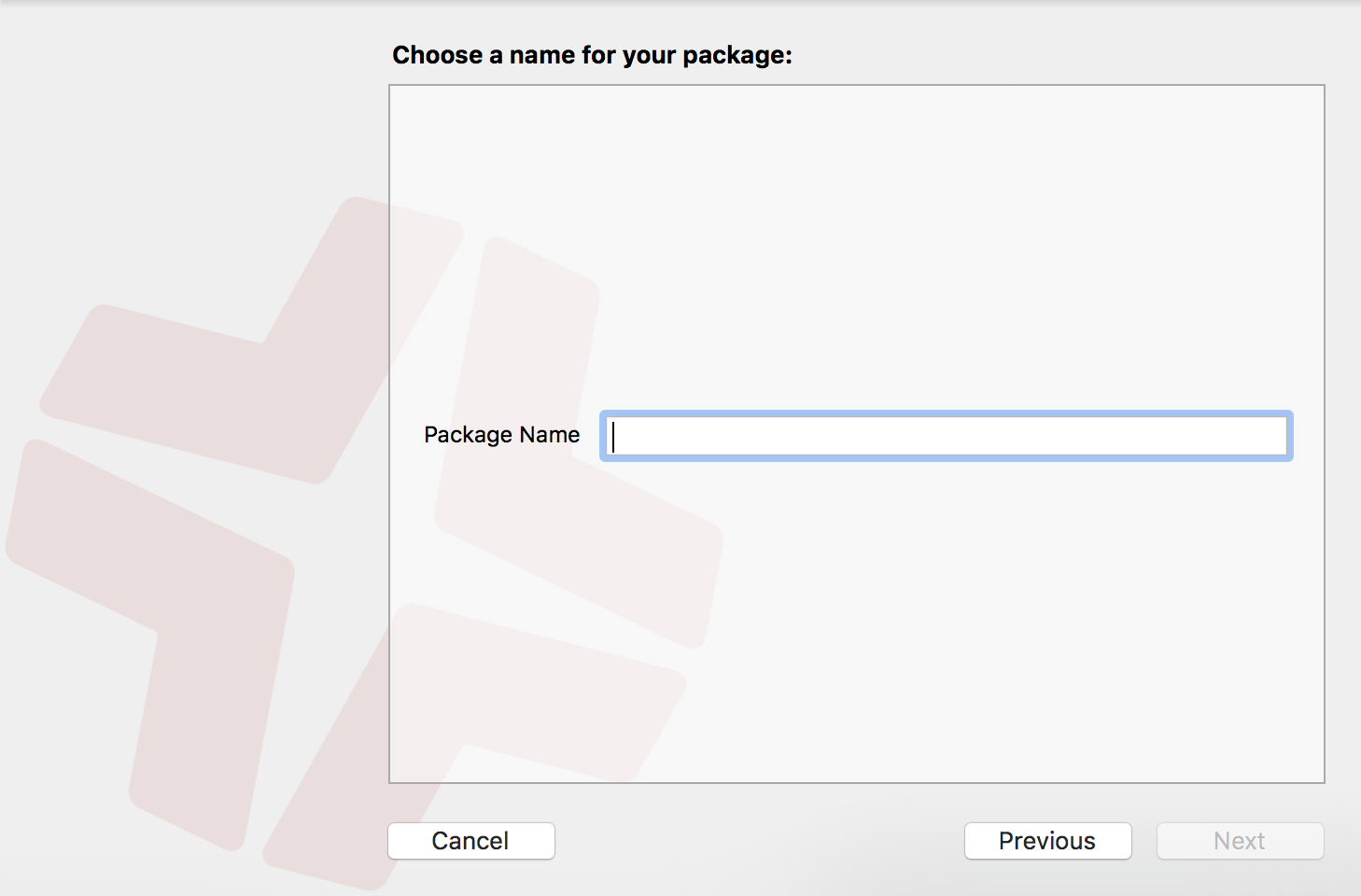
-
ソフトウェアをインストール、構成し、Create Package Source (パッケージソースの作成) をクリックして 「変更後」 の Snapshot を開始します。
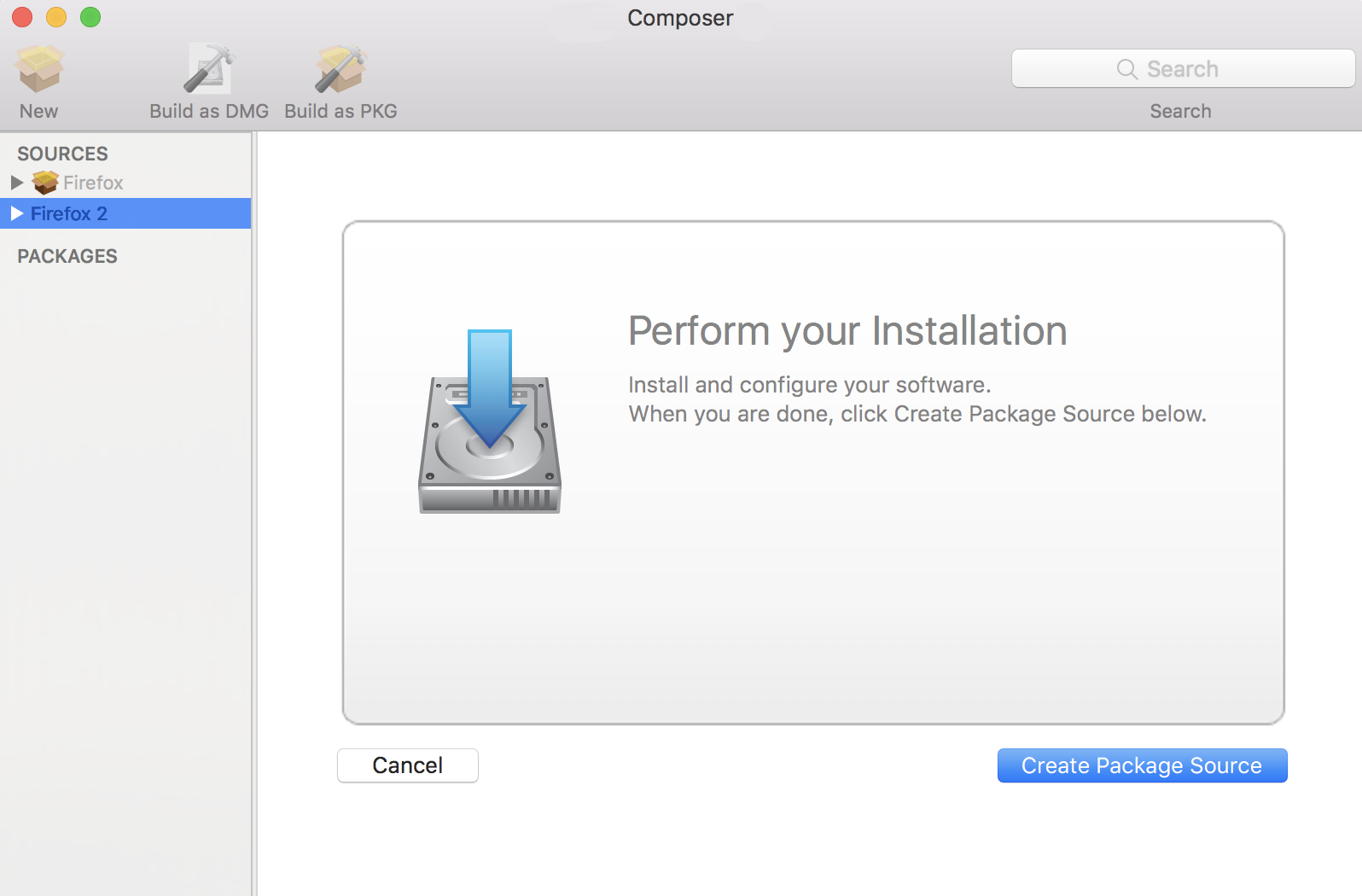
ファイルシステムのモニター
ファイルシステムモニタリングでパッケージソースを作成する場合、Composer は macOS 内蔵の File System Event (FSEvent) フレームワークを使用し、ファイルシステムへのあらゆる変更をモニターします。変更がある度に FSEvent は通知を受信します。ソフトウェアのインストール後、Composer は変更を分析し、その結果に基づいてパッケージソースを作成します。
パッケージソース作成のためにファイルシステムをモニターする場合は、以下の制約を考慮に入れます。
-
インストール中に Composer を終了できない。
-
インストール中のログイン/再起動はできない。
-
過度のファイルシステムアクティビティによって FSEvent が変更を見落とすことがある。
-
Composer を開き、ローカル認証を実行します。
-
ツールバーのNew (新規)
 をクリックします。
をクリックします。 -
サイドバーのモニタインストールにある Snapshot を選択します。
-
Monitor File System Change (ファイルシステムの変更モニタリング) を選択し、Next (次へ) をクリックします。
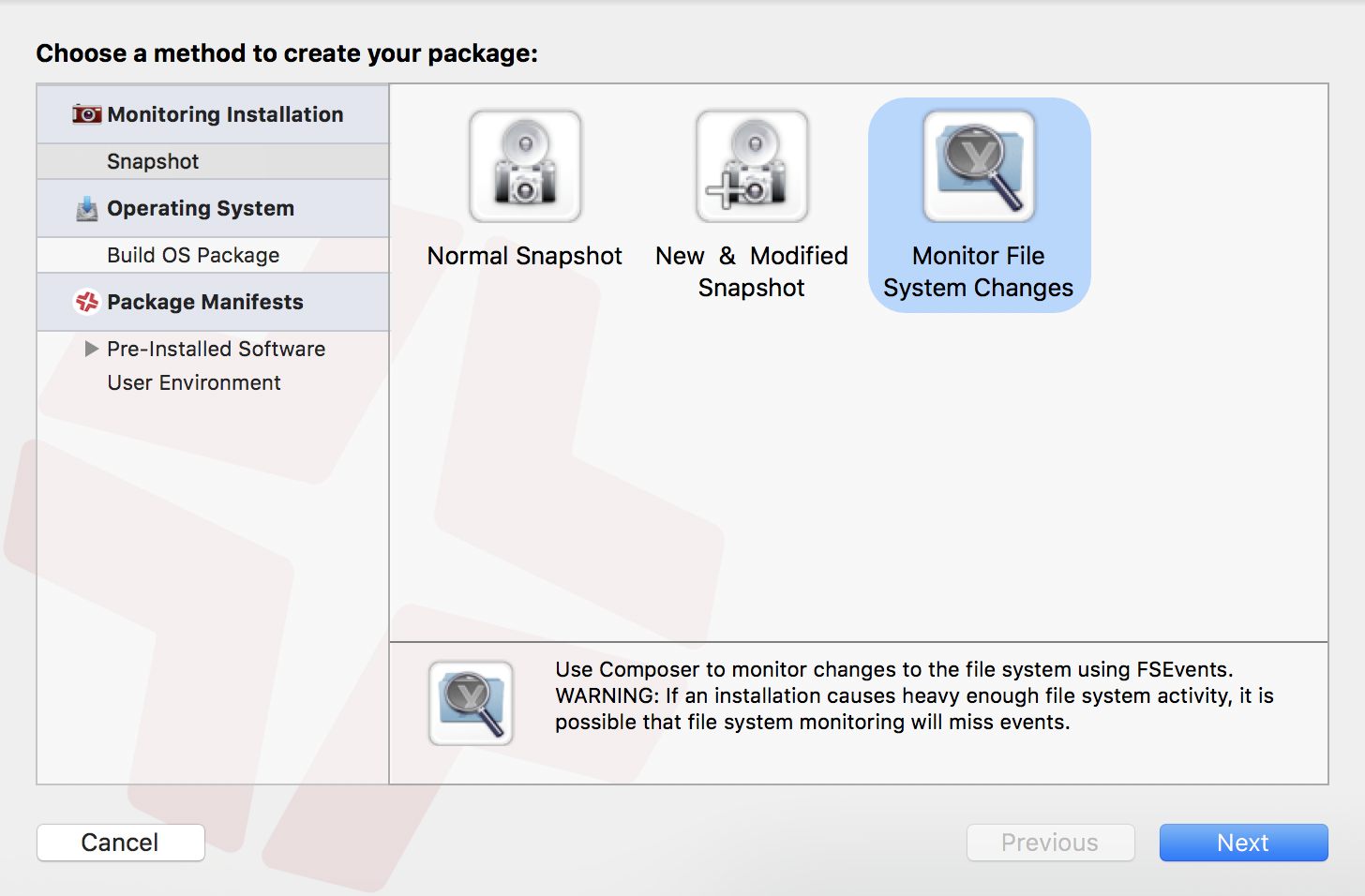
-
パッケージの名前を入力してNext (次へ) をクリックします。
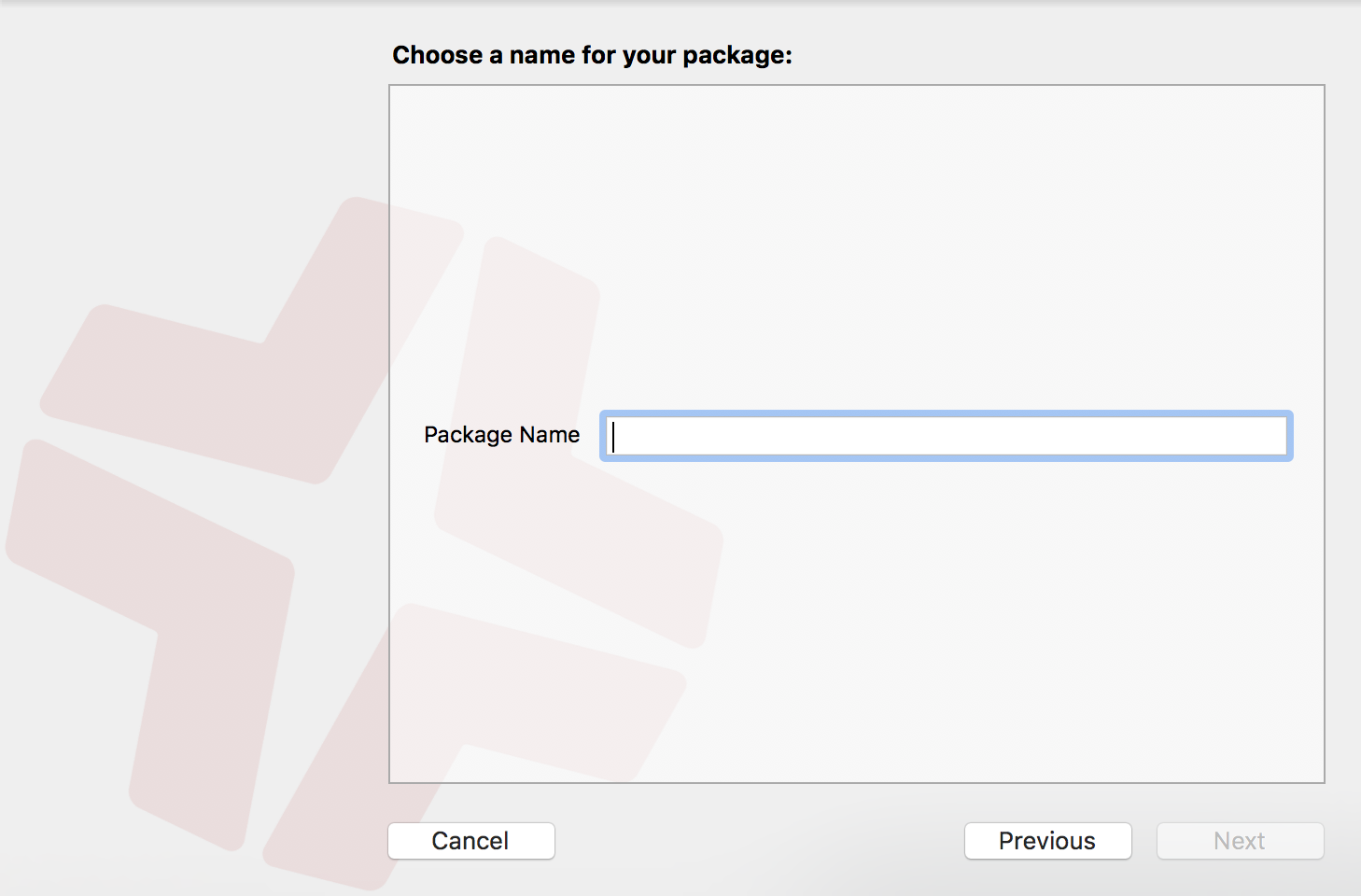
-
ソフトウェアをインストール、構成し、Create Package Source (パッケージソースの作成) をクリックします。
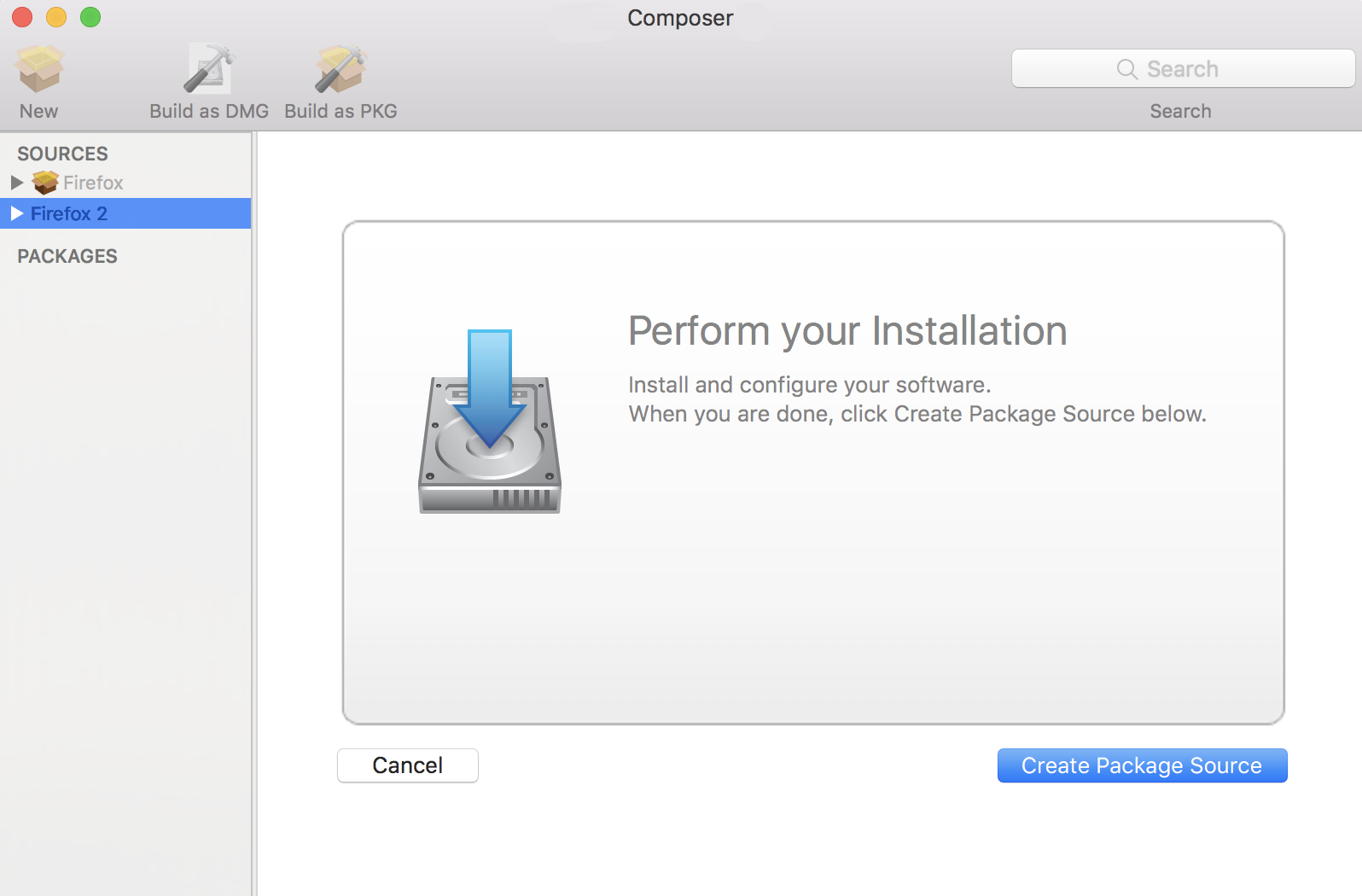
プリインストールされたソフトウェアからパッケージソースを作成する
Composer にソフトウェアのパッケージマニフェストが含まれていれば、コンピュータにあらかじめインストールされているソフトウェアからパッケージソースを作成できます。
注: Composer のパッケージマニフェストに加えるソフトウェアのオプションについて、ご要望のある方は diffs@jamf.com までご連絡ください。
-
Composer を開き、ローカル認証を実行します。
-
ツールバーのNew (新規)
 をクリックします。
をクリックします。 -
サイドバーの Package Manifest (パッケージマニフェスト) から Pre-Installed Software (プリインストールされたソフトウェア) を選択してください。
Composer がファイルシステムをスキャンし、パッケージ化できるソフトウェアのアイコンを表示します。注:コンピュータにインストールされていないソフトウェアのパッケージマニフェストを表示するには、Pre-Installed Software (プリインストールされたソフトウェア) の横のディスクロージャートライアン
グルをクリックし、Not Installed (未インストール) を選択します。
-
パッケージソースを作成したいアイテムを選び、Next (次へ) をクリックします。
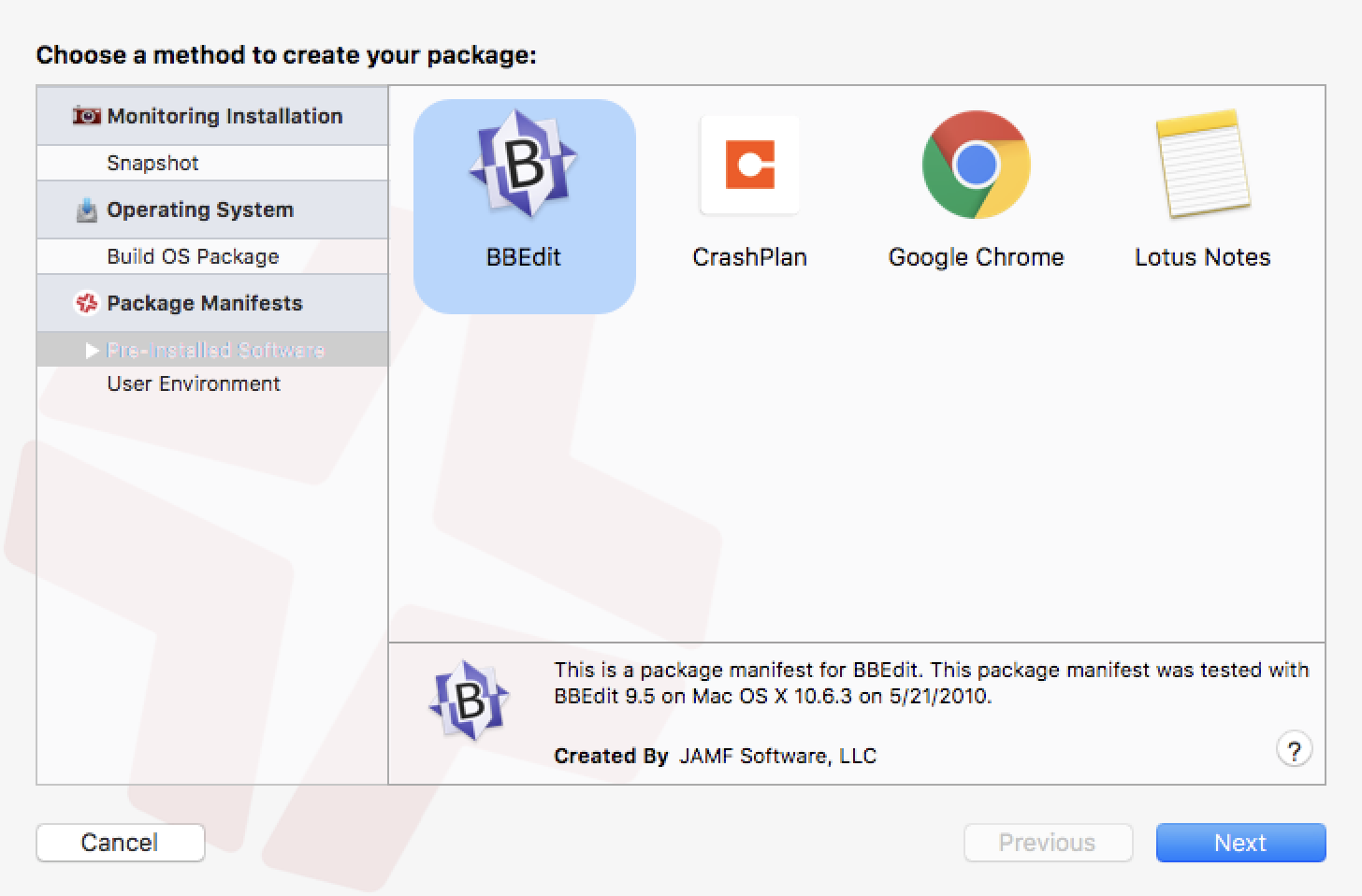
ユーザ環境設定からパッケージソースを作成する
ダッシュボード、表示、グローバル環境など、使用するコンピュータのインタフェースをキャプチャするパッケージソースを作成できます。Composer にキャプチャしたい設定のパッケージマニフェストが含まれていれば、それをもとにパッケージソースを作成できます。
Composer がパッケージ化できる現行設定を確認するためには、Package Manifest (パッケージマニフェスト) の下にある User Environment (ユーザ環境) を選択してください。Composer がファイルシステムをスキャンし、パッケージマニフェストのある設定のアイコンを表示します。
注: Composer のパッケージマニフェストに加えるオプション設定について、ご要望のある方は diffs@jamf.com までご連絡ください。
-
Composer を開き、ローカル認証を実行します。
-
ツールバーのNew (新規)
 をクリックします。
をクリックします。 -
サイドバーの Package Manifest (パッケージマニフェスト) から User Environment (ユーザ環境) を選択してください。
-
パッケージソースを作成したいアイテムを選び、Next (次へ) をクリックします。
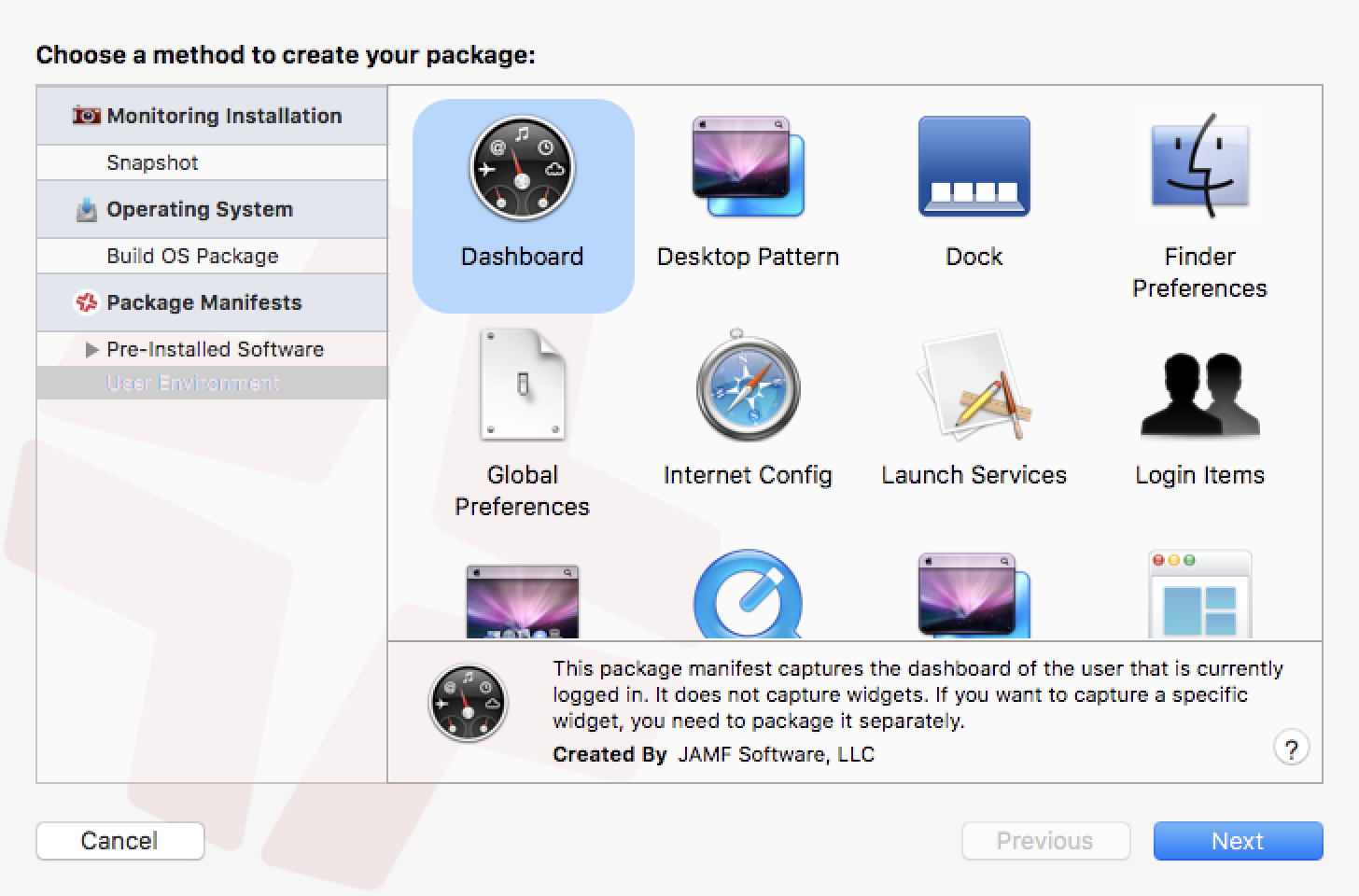
Finder からコンテンツをドラッグし、パッケージソースを作成する
パッケージ化したいアイテムが決まっている場合、ファインダーから Composer のソースリストへアイテムをドラッグすれば Snapshot やモニタリングをバイパスできます。
Composer がこれらのアイテムを取り扱う方法はいくつかあります。
-
アイテムがパッケージ (DMG、PKG、MPKG) であれば、サイドバーの Package (パッケージ) の下に一覧表示されます。
-
以下のディレクトリのフォルダがアイデムであれば、そのルートをパッケージルートとして使用します。
/Applications/
/Developer/
/Library/
/System/
/Users/
/bin/
/private/
/sbin/
/usr/ -
そのほかのアイテムは現在ある場所にコピーされます。
注: これは Composer 旧バージョンの PreBuilt パッケージと同じです。
既存のパッケージからパッケージソースを作成する
Composer は、既存のパッケージ (PKG、DMG、MPKG) をパッケージソースへ変換することによって、その再設定を可能にします。パッケージソースへ変換したパッケージのコンテンツを変更し、新しいコピーを保存できます。
-
Composer を開き、ローカル認証を実行します。
-
変換したいパッケージをファインダーからサイドバーへドラッグすると、
Package (パッケージ) の下にパッケージが表示されます。 -
パッケージを選択し、Convert to Source (ソースへ変換) をクリックします。
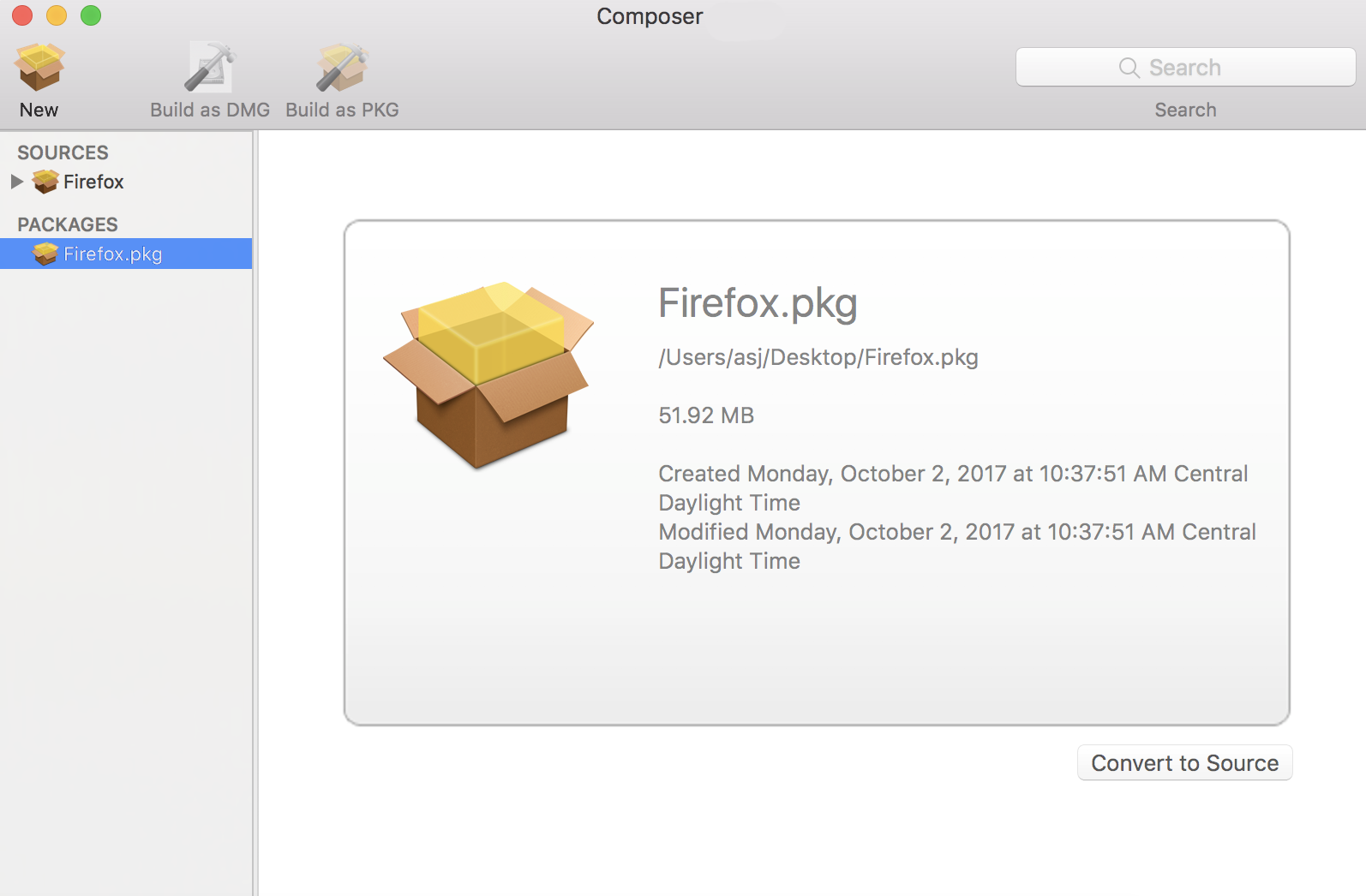
変換が完了すると、サイドバーの Source (ソース) の下に新しいパッケージが表示されます。
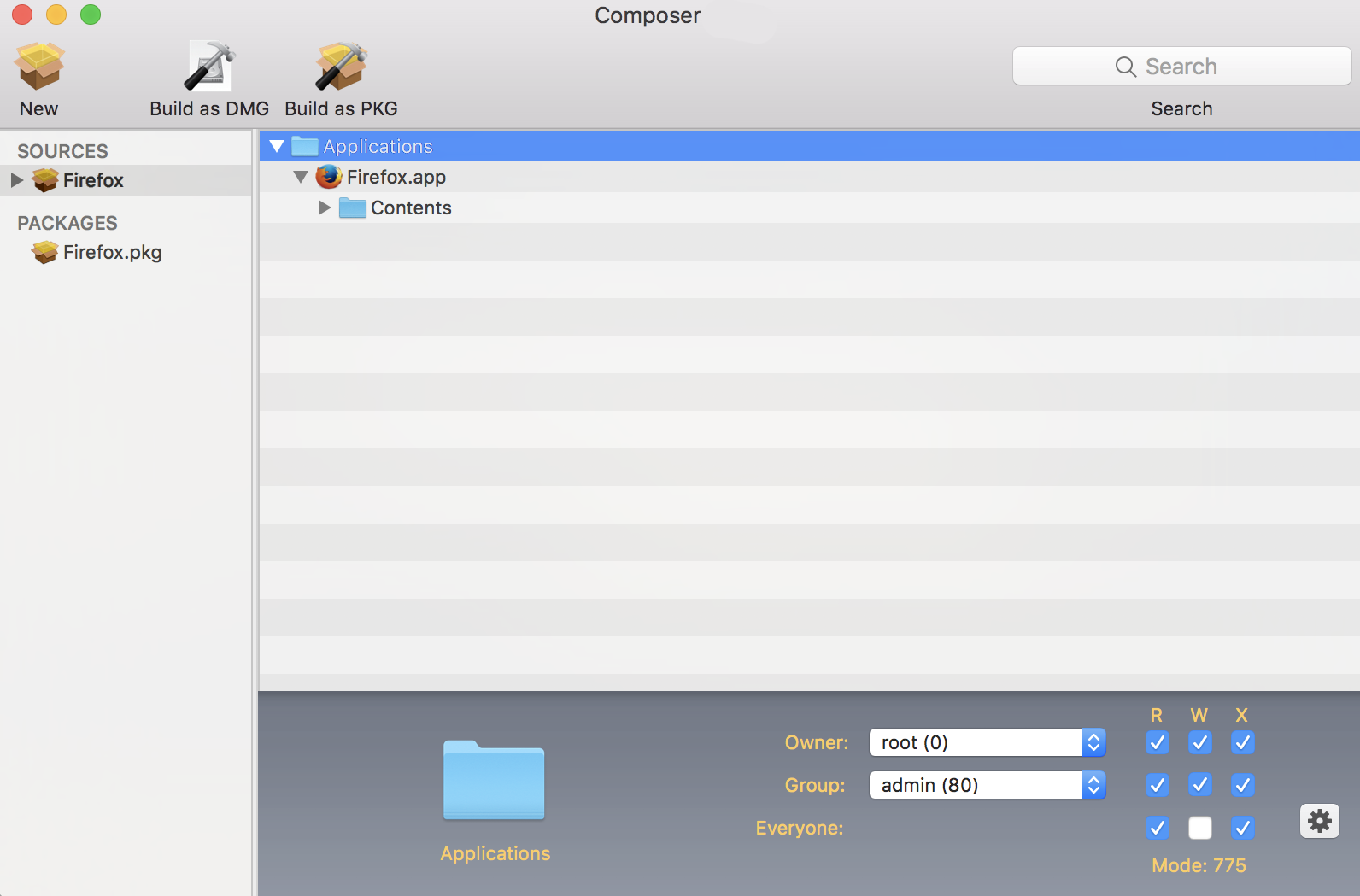
関連情報
以下に挙げるナレッジベースの資料に関連情報が記載されています。
Building a Package Using Snapshots in Jamf Composer
本ガイドの以下のセクションに関連情報が記載されています。
-
パッケージマニフェスト
パッケージマニフェストの作成、更新、インポートの方法について確認します。 -
パッケージソースからのパッケージ構築
パッケージソースから PKG や DMG を作成する方法を確認します。